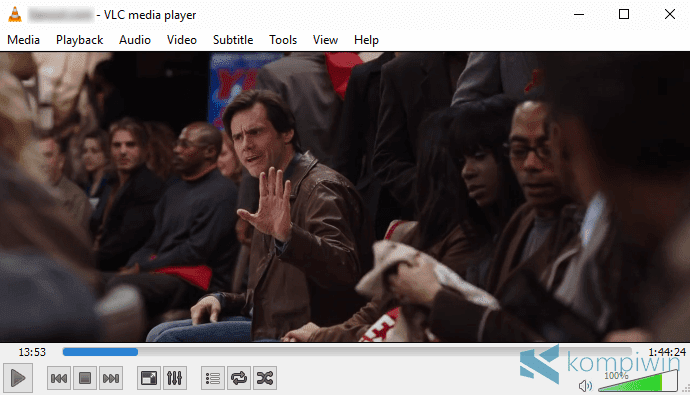
Sebal saat media player VLC mengalami lag , macet-macet , atau patah-patah saat memutar sebuah film atau video yang memiliki resolusi tinggi HD (720p , 1080p)?
VLC player sudah dikenal sebagai media player yang populer , dari beberapa media player terbaik lainnya.
Tapi sayangnya , bug atau error yang semenjak dulu menghinggapi VLC media player , masih tak teratasi. Ketika menonton video atau film dengan resolusi HD , teman kemungkinan mengalami macet-macet , lag , atau patah-patah semacamnya.
Tapi , tenang. Ada cara untuk mengatasi lag saat menonton video/film di VLC media player.
#1 Mengubah Cache Video yang Diputar di VLC Media Player
Buka settings VLC media player pada menu Tools > Preferences.

Lalu klik All yang letaknya di pojok kiri bawah. Lalu klik Input / Codecs.
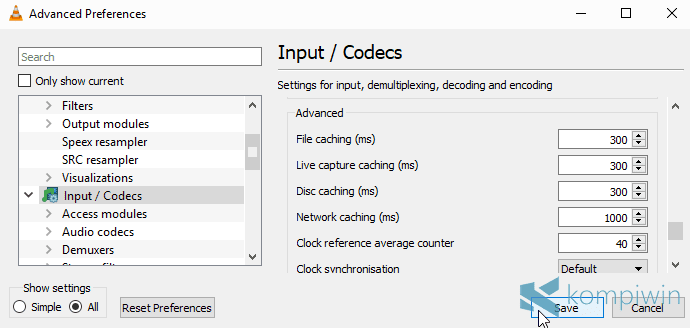
Scroll layar , dan cari File caching dan Network caching pada grup setting Advanced.
Ubah angka pada File caching menjadi 300. Begitu pula pada Network Caching.
Ini akan mengatasi error lag atau macet-macet saat menonton video/film di VLC media player. Dari pengaturan cache ini , teman mampu mengatur sebebasnya angka/nilai cache. Semakin besar angkanya , semakin lag atau patah-patah video yang diputar.
#2 Mengatur Akselerasi Hardware di VLC Media Player
VLC media player memiliki fitur akselerasi hardware. Ini memiliki kegunaan untuk menghindari penggunaan kekuatan hardware secara berlebihan , sehingga dapat menghemat baterai laptop.
Tapi kadang , fitur akselerasi justru malah memperlambat video/film yang ditonton , bahkan hingga lag parah.
Untuk mengatasi ini , masuk lagi ke menu Tools > Preferences. Klik Simple. Lalu masuk ke Input / Codecs.
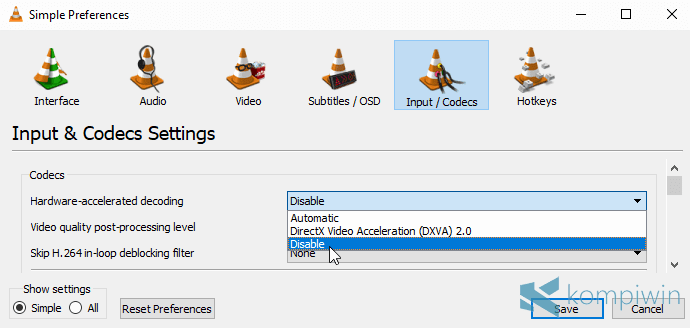
Pada “Hardware-accelerated decoding” , pilih opsi lain yang mungkin mampu mengatasi lag ini. Atau , pilih Disable sekalian untuk mematikan akselerasi.
#3 Mengatur Video Output Module pada VLC Media Player
VLC media player punya setting output video yang sedang diputar. Masih di Tools > Preferences. Masuk ke “Simple”. Scroll layar hingga menemukan “Output”.

Ubah opsinya di sana. Menggunakan DirectX 3D video output mungkin mampu mengatasi lag ini. Atau , jika masih belum teratasi , pilih opsi lain.
#4 Mengurangi Kualitas Gambar Video yang Diputar
Jika masih belum teratasi persoalan lag ini , teman mampu mengurangi kualitas gambar video yang diputar dengan VLC media player. Tampaknya cara ini mampu mengatasi persoalan error lag atau macet-macet yang teman alami saat memutar video resolusi tinggi.
Meskipun nanti hasil gambar videonya akan menjelma lebih jelek dan pecah-pecah , tapi dengan kualitas gambar yang lebih berkurang , maka video akan lebih lancar berjalan.
Masih di Tools > Preferences > Simple. Pilih Input & Codecs.
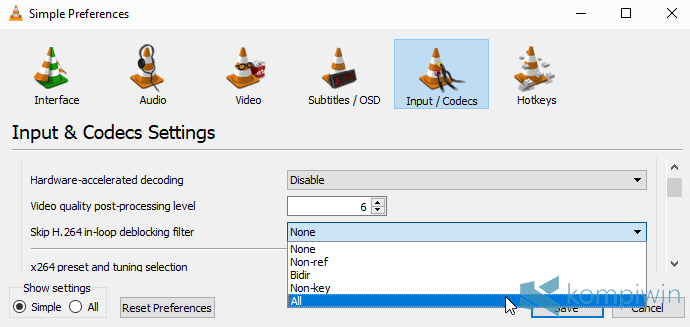
Pada Skip H.264 in-loop deblocking filter , ubah menjadi All.
Lalu , masuk ke Tools > Preferences > All. Cari Input & Codecs > Video Codecs FFmpeg. Ubah menjadi All.
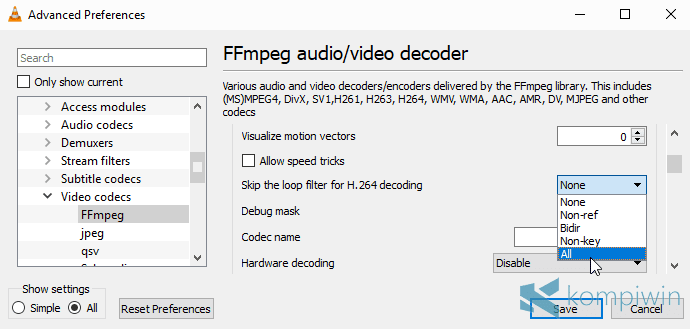
Itulah cara mengatasi video yang lag , macet-macet , atau patah-patah di VLC media player. Semoga saat menonton atau melihat video dengan resolusi tinggi , teman tak lagi mengalami lag atau macet-macet.




Posting Komentar
Posting Komentar